Hloov cov lus nkag ntawm cov keyboard yog qhov tseem ceeb rau cov neeg uas, los ntawm qhov haujlwm ntawm lawv txoj haujlwm, raug yuam ua haujlwm nrog ob lossis ntau hom lus. Txawm li cas los xij, cov neeg no suav nrog tsis tsuas yog cov txhais lus lossis sau ntawv, tab sis kuj cov neeg siv uas yuav tsum sau cov lus txawv teb chaws.
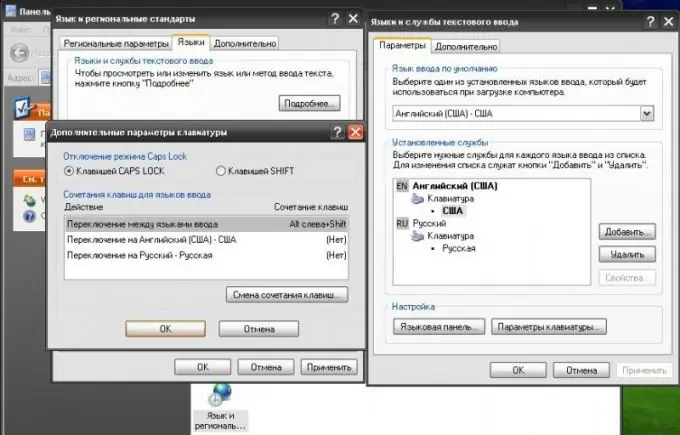
Cov Lus Qhia
Kauj ruam 1
Mus rau "Pib" cov ntawv qhia zaub mov los ntawm nias lub khawm ntawm tib lub npe hauv qab sab laug ntawm lub vijtsam. Hauv cov npe uas qhib, xaiv qhov "Control Vaj Huam Sib Luag" kev xaiv. Hauv lub qhov rai tshiab, koj yuav pom lub vaj huam sib luag tswj hwm rau cov kab ke ntawm koj lub khoos phis tawm ntawm koj xub ntiag. Tom ntej no, pom lub ntiaj teb icon. Nco ntsoov tias nws tau hu ua Lub Regional thiab Cov Lus Xaiv.
Kauj ruam 2
Hauv qhov rais tshiab, koj yuav pom koj tus kheej ntawm Lub Regional thiab Hom Lus Xaiv tab. Ntawm nws koj tuaj yeem kho cov zaub ntawm lub sijhawm, txiaj ntsig, thiab lwm yam. Txheeb xyuas cov qauv uas xav tau nrog cov kev pom zoo hauv cov npe. Piv txwv li, yog tias koj siv lus Lavxias, tom qab ntawd, raws li, nws zoo dua rau koj xaiv qhov "Lavxias" parameter. Koj tuaj yeem hais qhia koj qhov chaw nyob, uas, txawm li cas los xij, yuav tsis cuam tshuam rau koj kev ua haujlwm ntawm lub PC hauv txhua txoj kev.
Kauj ruam 3
Nyem rau ntawm lub Languages tab thiab siv lub pob Ntau dua rau kev nkag mus rau Cov Lus thiab Cov Lus Qhia nkag ua haujlwm. Koj yuav xav tau cov "Xaiv" tab
Kauj ruam 4
Nyem rau ntawm "Ntxiv" khawm thiab nyob rau hauv lub qhov rai tshiab xaiv hom lus xav tau, tom qab ntawd hais kom meej cov keyboard teeb thiab nyem rau ntawm "OK". Nco ntsoov tias koj tam sim no muaj hom lus uas koj tau xaiv ua ntej hauv daim ntawv ntawm cov kev pabcuam ntsia.
Kauj ruam 5
Teem qhov no los yog hom lus hais nkag teb chaws. Qhov no yuav tso cai rau koj kom tsawg tsawg los hloov ntawm ib hom lus mus rau lwm qhov. Txhawm rau ua qhov no, mus rau "Lub Hom Lus thiab Cov Ntawv Sau Cov Kev Pabcuam". Siv cov lus Default Input Language list thiab xaiv hom lus uas koj xav tau. Nyem rau ntawm "Thov" khawm.
Kauj Ruam 6
Txheeb xyuas txhua yam kom raug. Qhov tshwm sim ntawm koj kev ua haujlwm yuav tsum yog cov lus sib dhos, tam sim no siv los ntawm lub kaw lus los ntawm lub neej ntawd. Txhawm rau hloov ntawm cov lus, siv cov kev sib txuas tseem ceeb qhia hauv lub qhov rai uas nyob ntawm: "Pib" - "Tswj Vaj Huam Sib Luag" - "Kev Xaiv Hauv Cheeb Tsam thiab Lus" - "Hom Lus" - "Ntau" - "Kev Xaiv" - "Keyboard Settings".







